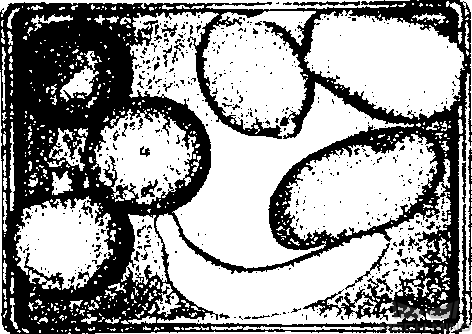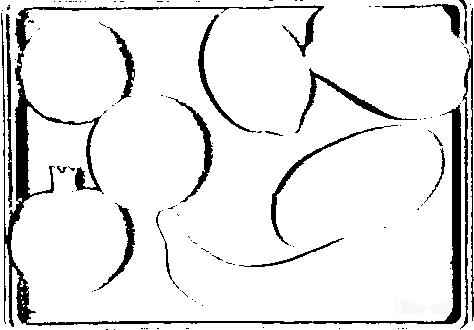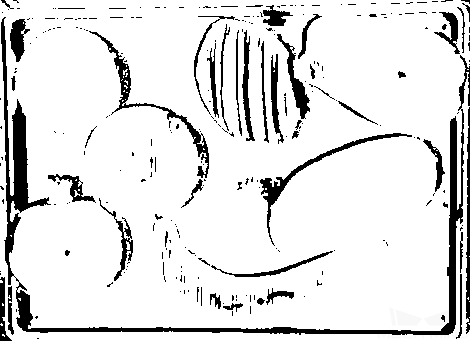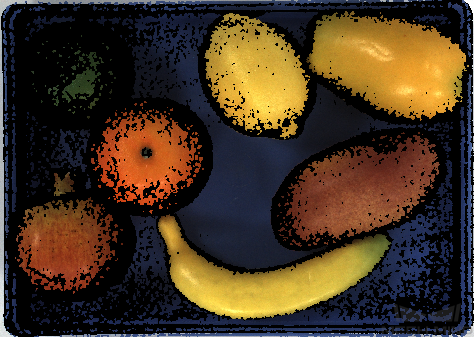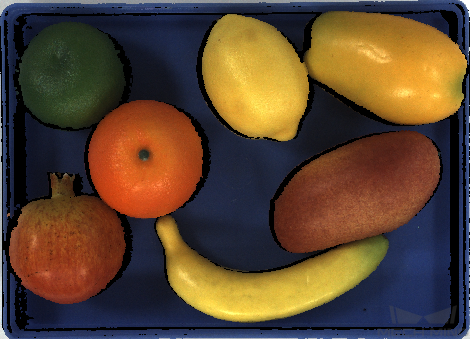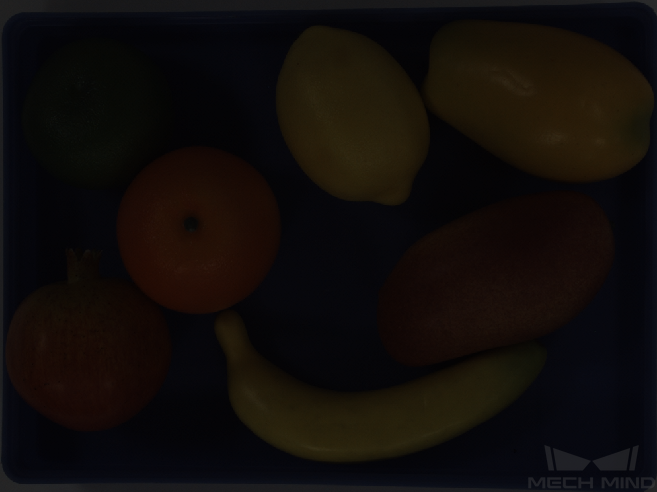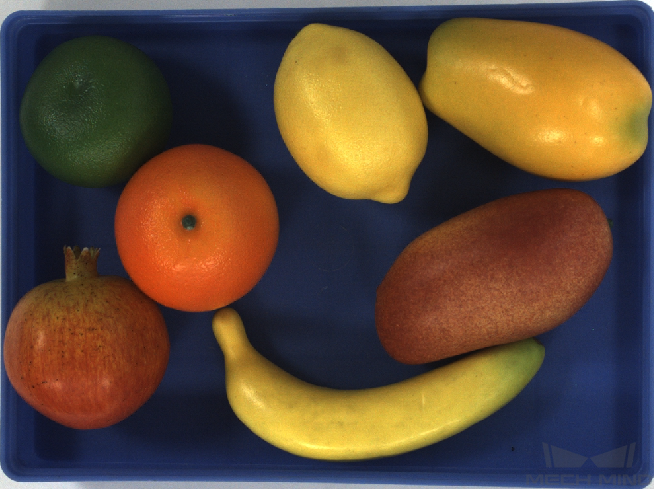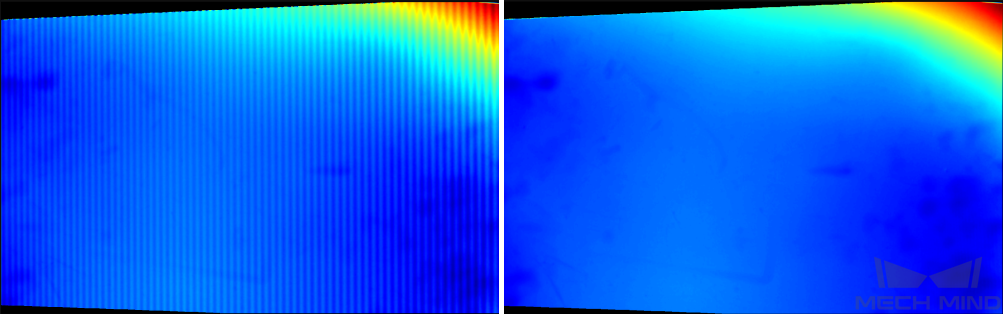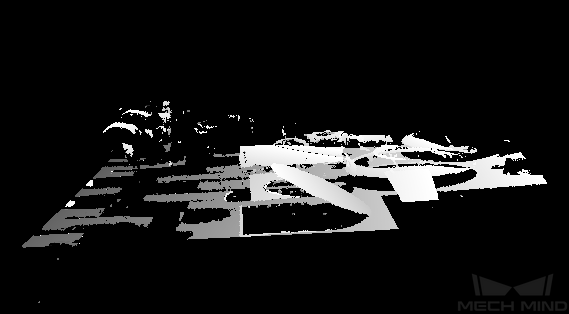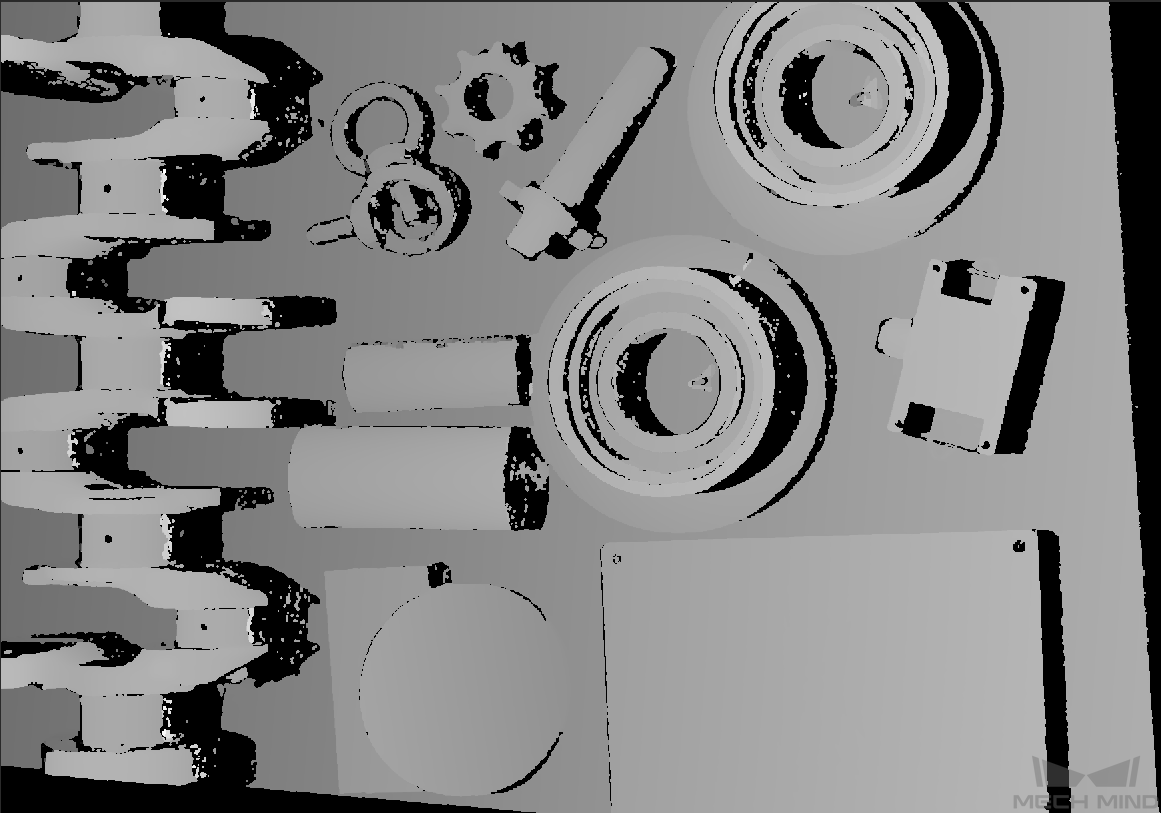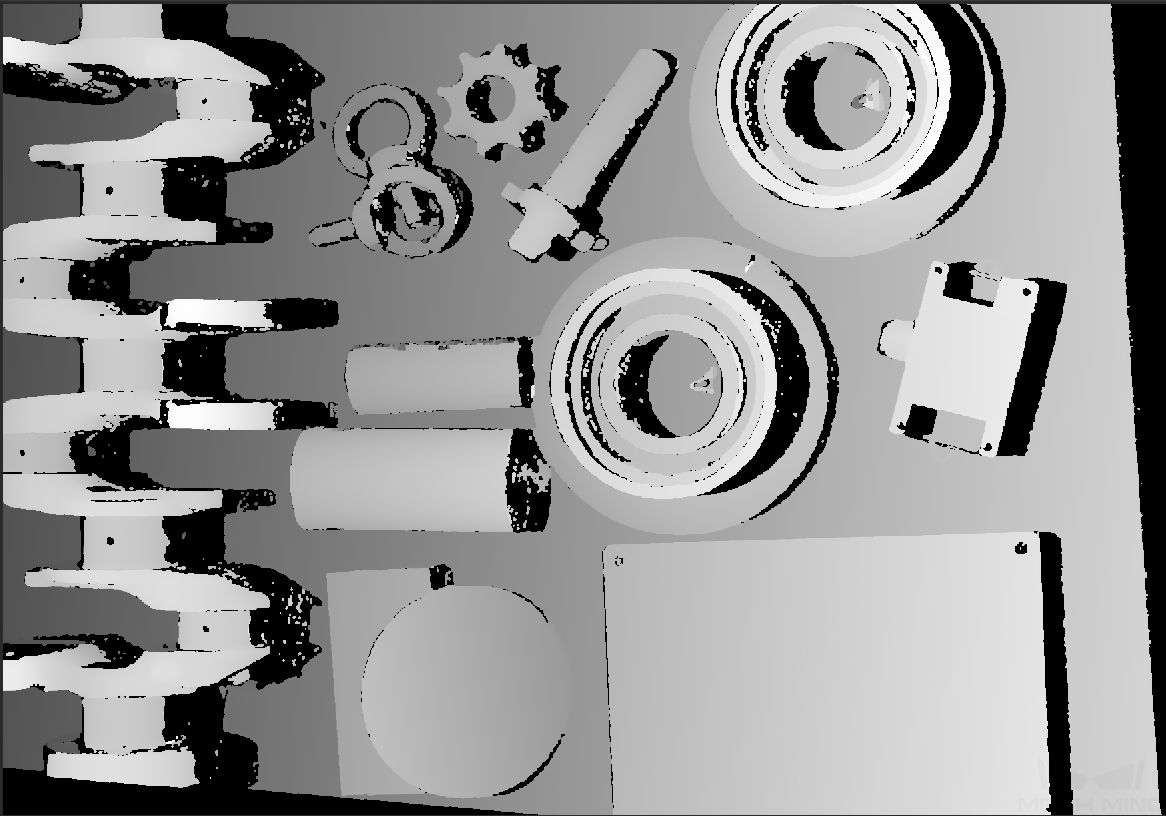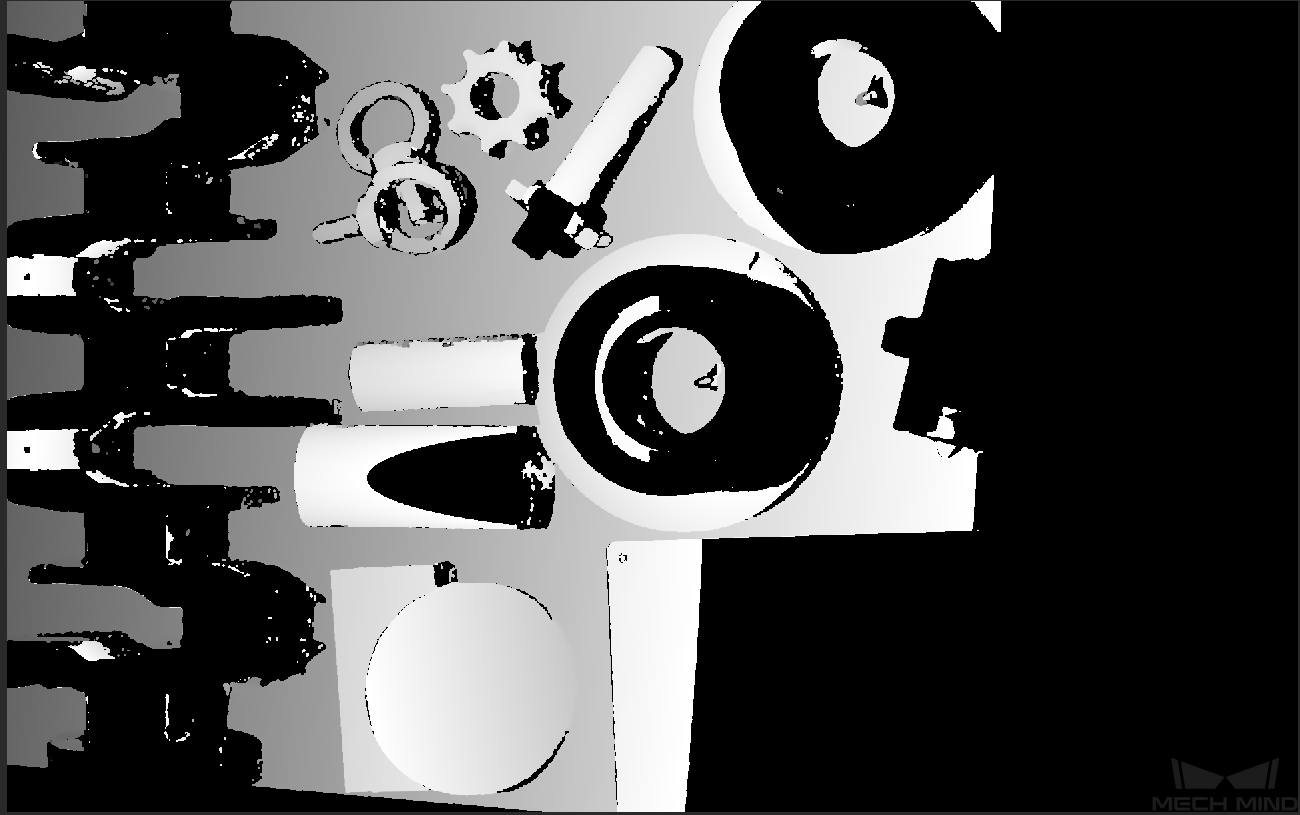뎁스 맵 파라미터 조절¶
힌트
파라미터 명칭에 * 부호가 나타나면 현재 파라미터가 저장되지 않는다는 뜻입니다. 저장 을 클릭하거나 ctrl + S 를 눌러 파라미터를 저장하십시오.
3D 파라미터¶
노출 설정 도우미 를 사용하여 최적 노출 파라미터 조합을 얻을 수 있습니다. 3D 파라미터의 자동 검출 을 두번 클릭하거나 툴바에 있는 노출 설정 도우미 를 클릭하여 노출 도우미 화면으로 들어갑니다.
노출 횟수¶
멀티 노출은 최적의 이미지를 획득하기 위해 다양한 노출 시간을 걸쳐 캡처된 이미지를 중첩하는 데 사용됩니다. 만약 설정된 노출 횟수가 1보다 큰 경우 노출 시간을 별도로 설정해야 합니다.
노출 시간¶
노출 시간이 매우 길거나 짧으면 일부 정보의 누락을 초래할 수 있으므로 조절할 때 주의하십시오.
노출 시간 이 다를 때의 이미지 대비:
노출 시간 0.25ms |
노출 시간 1ms |
노출 시간 9ms |
카메라 게인¶
힌트
이 파라미터는 전문가 모드에서만 볼 수 있습니다.
이미지 휘도를 높이는 데 사용됩니다. 노출 시간을 설정해도 휘도가 예상치에 부합하지 않는 경우 게인 수치를 크게 설정하는 것을 권장합니다. 하지만 게인을 크게 설정하면 노이즈가 나타날 수도 있습니다.
범위: 0~16dB.
게인 수치가 다를 때의 이미지 대비:
게인 0 |
게인 16 |
힌트
노출 시간을 과하게 길게 설정하면 이미지 캡처 시 시간이 많이 걸립니다. 휘도를 높이기 위해 게인과 같이 조절할 수 있습니다.
프로젝터¶
힌트
이 파라미터는 전문가 모드에서만 볼 수 있습니다.
프로젝터 휘도¶
구조광의 휘도를 조절합니다.
옵션:
High:휘도가 높고 색깔이 짙은 물체 이미지를 캡처하는 데 적용됩니다.
Normal:휘도가 적당하고 일반적인 물체 이미지를 캡처하는 데 적용됩니다.
Low:휘도가 낮고 빛 반사 물체 이미지를 캡처하는 데 적용됩니다.
인코딩 모드¶
힌트
Nano, Pro XS、PRO S 및 PRO M 카메라를 연결할 때만 이 파라미터를 볼 수 있습니다.
투사한 구조광의 패턴을 설정하고 이미지 캡처 속도와 뎁스 맵 데이터 효과에 영향을 미칩니다.
옵션:
Fast:캡처 속도가 빠르지만 이미징 효과가 좋지 않습니다.
Accurate:캡처 속도가 느리지만 뎁스 맵의 효과가 좋습니다.
깜박임 방지 모드¶
힌트
PRO S 와 PRO M 카메라를 연결할 때만 이 파라미터를 볼 수 있습니다.
깜박임은 주변광의 신속하고 주기적인 명암 변화를 말합니다. 이 현상은 뎁스 데이터에 변동을 일으킬 수 있습니다. 이러한 변동은 구조광의 투사 주파수를 조정하여 줄일 수 있습니다.
옵션:
Off
Off
AC60Hz
참고
해당 국가의 AC 주파수에 따라 선택하십시오. 대부분의 국가의 AC 주파수는 50Hz이고 미국, 한국 및 일부 아시아 국가의 AC 주파수는 60Hz입니다.
깜박임 방지 모드가 켜 있는 경우(왼쪽) 및 껴져 있는 경우(오른쪽)에 획득한 뎁스 맵은 다음과 같습니다.
레이저¶
힌트
레이저는 레이저 카메라만 사용할 수 있는 파라미터입니다.
인코딩 모드:
Fast:캡처 속도가 빠르지만 이미징 효과가 좋지 않습니다.
High:캡처 속도가 느리지만 이미징 효과가 좋습니다.
레이저 강도:
프로젝터의 투영 강도를 설정합니다. 수치가 클수록 강도가 높으며 수치가 작을수록 강도가 낮습니다.범위:0~100%.색깔이 짙은 물체에 대해 높은 강도를 사용하고 빛 반사 물체에 대해 낮은 강도를 사용하는 것을 권장합니다. 일반적으로 100%로 설정하면 됩니다.
UHP¶
힌트
이 파라미터는 UHP 카메라에만 설정할 수 있습니다.
캡처 모드:
Camera1:기본값. 메인 카메라를 통해 이미지를 캡처합니다.
Camera2:서브 카메라를 통해 이미지를 캡처합니다.
Merge:메인 카메라와 서브 카메라를 동시에 사용하여 두 카메라를 통해 캡처된 포인트 클라우드를 융합시킵니다.
힌트
UHP 카메라는 카메라 두 대로 구성됩니다. Camera 1 또는 Merge 모드를 사용하는 것을 권장합니다.
뎁스 측정 범위 조절¶
세로 방향의 ROI를 설정하고 뎁스 측정 범위 외의 데이터를 제거합니다. ROI는 상하한 사이의 구역입니다.
상/하한 범위:1~9999mm.
뎁스 측정 범위 수치가 다를 때의 이미지 대비:
범위가 과하게 큰 경우 |
범위가 적당한 경우 |
범위가 과하게 작은 경우 |
힌트
뎁스 맵과 포인트 클라우드의 완전성을 위해 뎁스 측정 범위의 파라미터 수치는 적당히 조절해야 합니다. 범위가 너무 크면 노이즈가 나타날 것이며 너무 작으면 중요한 부분의 데이터의 누락을 초래할 수 있습니다.
뎁스 맵을 조절한 다음에 뎁스 맵 분석기 를 통해 뎁스 맵의 효과를 확인할 수 있습니다.
ROI 설정¶
이 도구를 통해 ROI 영역을 설정할 수 있으며 뎁스 맵과 포인트 클라우드를 조절할 수 있습니다. 편집 을 두번 클릭하여 ROI 설정 화면으로 들어가 이미지에서 ROI 영역을 선택하여 응용 을 클릭하면 됩니다. 리셋 을 클릭하여 다시 선택할 수 있습니다.
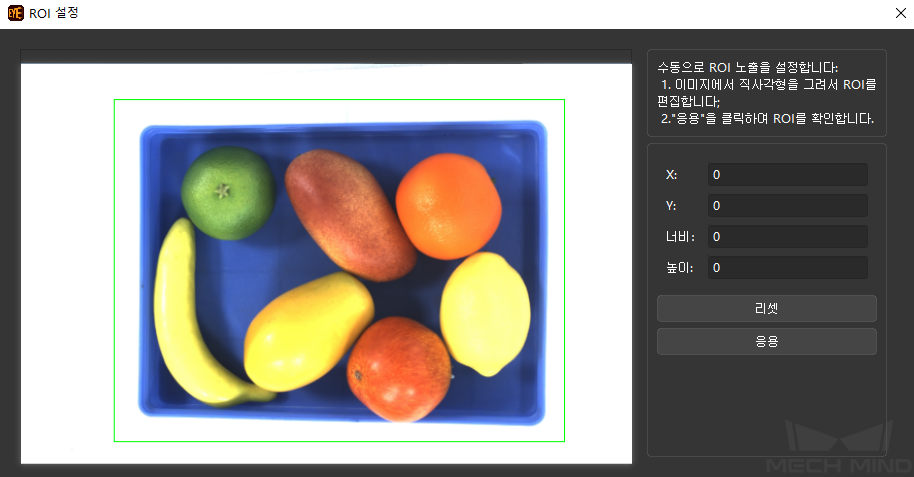
힌트
LSR L 카메라를 사용할 때 2D 맵의 휘도가 매우 낮거나 높으면 흑백 카메라 노출 모드 를 조정하십시오.